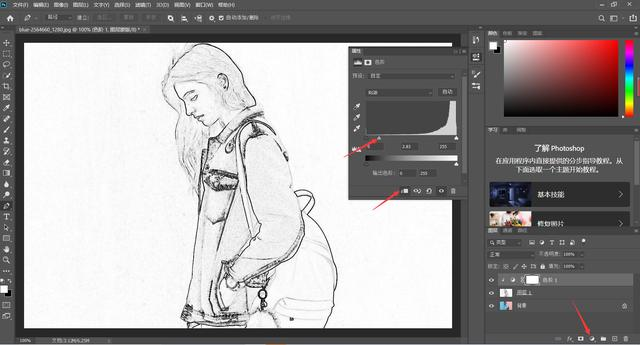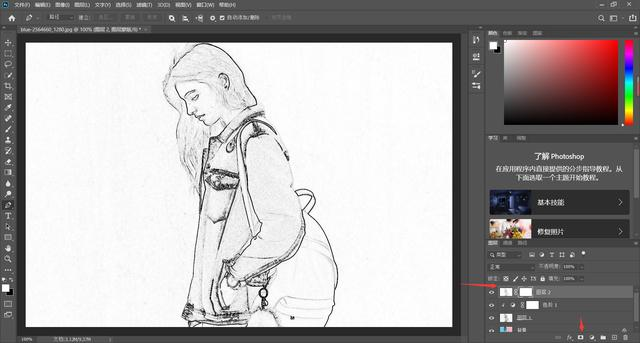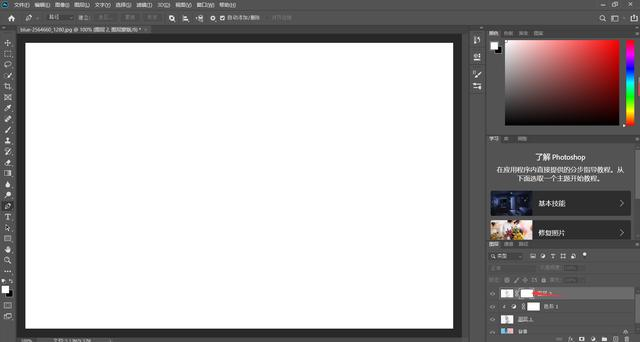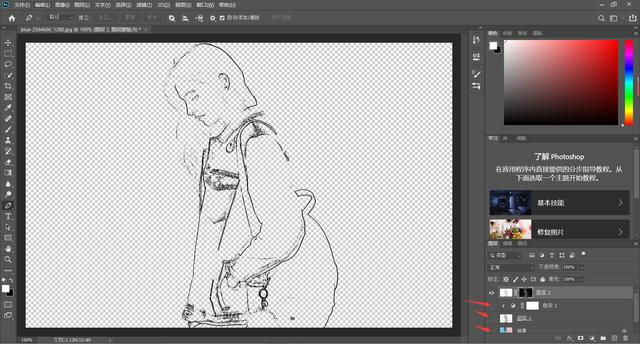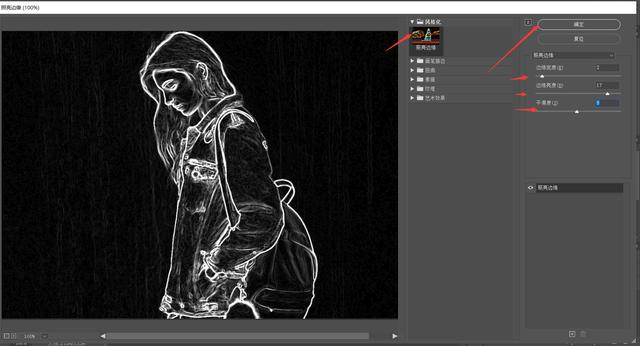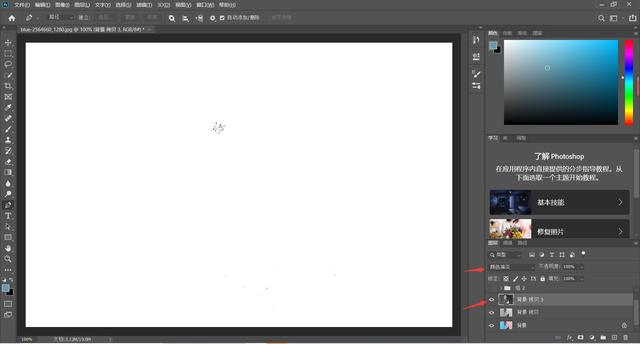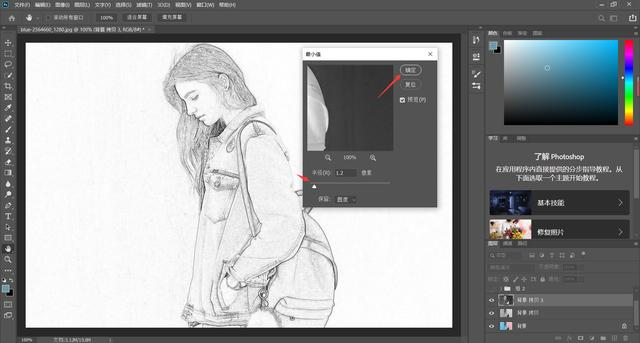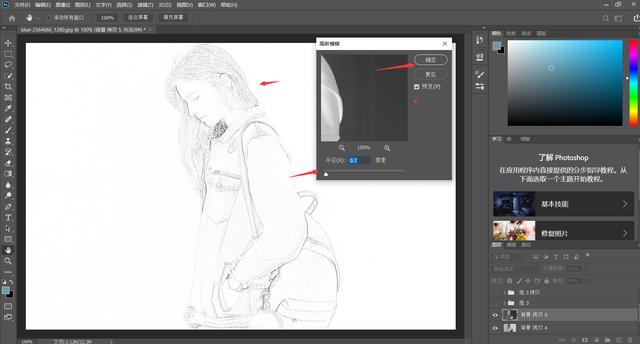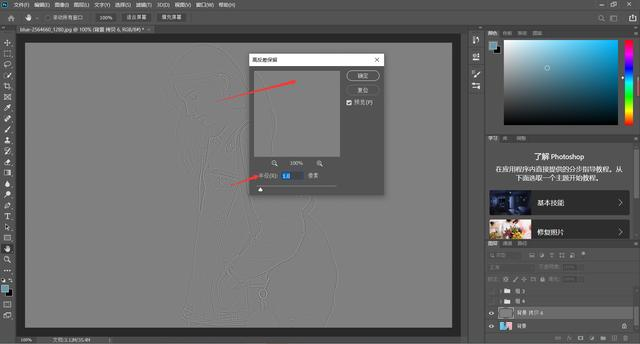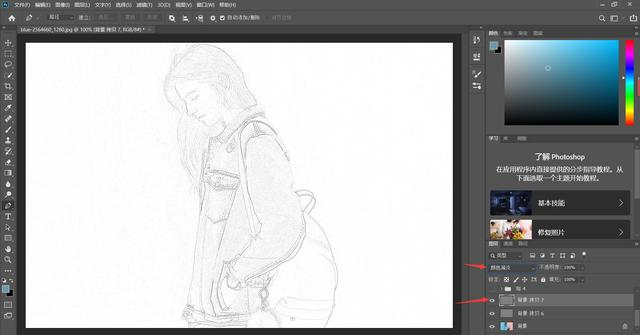前言:这几种办法,很实用,前2步不一样,第三步全部一样,我们就以第一种做演示。
准备工作:Photoshop CC 2019及以上版本
素材图片一张
第一步:Ctrl+J复制图层
Ctrl+Shift+U 去色
第二步:滤镜-风格化-查找边缘
第三步
创建新的填充-色阶,点击向下的小箭头,调整黑三角白三角位置即可,调出合适的数值。
Ctrl+Shift+Alt+E 盖印一个图层 ,按住Ctrl,点击图层2,出现矩形选区。
Ctrl+C 复制 ,点击添加矢量蒙版
按住Alt,鼠标左键点击图层2蒙版,进入蒙版
Ctrl+V 粘贴 Ctrl+D 取消选择 , Ctrl+I 反向,把其他图层设置不可见,线稿就提取出来了
第三步就做完了
其他四种办法
第二种:
第一步:Ctrl+J复制图层
Ctrl+Shift+U 去色
滤镜-滤镜库-风格化,照亮边缘,调整边缘宽度,边缘亮度,平滑度数值,点击确定。Ctrl+I 反向
第三种:
第一步:Ctrl+J复制图层 Ctrl+Shift+U 去色
第二步:Ctrl+J复制图层,出现背景 拷贝3 Ctrl+I 反向,图层-类型-颜色减淡。
滤镜-其他-最小值(数值越小,线条越细),点击确定
第四种:
第一步:Ctrl+J复制图层 Ctrl+Shift+U 去色
第二步:Ctrl+J复制图层,出现背景 拷贝3 Ctrl+I 反向,图层-类型-颜色减淡。
滤镜-模糊-高斯模糊(半径越小,线条越细),点击确定
第5种:
第一步:Ctrl+J复制图层 Ctrl+Shift+U 去色
滤镜-其他-高反差保留 ,选择合适的半径大小,点击确定
第二步:Ctrl+J复制图层,出现背景-拷贝7,图层-类型-颜色减淡
以上是5种提取线稿的办法,第一种是3步。第2到5种是2步,第三步的参考第一种的第三步即可
今天的文章ps将图片中的线稿提取出来_图片一键生成线稿分享到此就结束了,感谢您的阅读。
版权声明:本文内容由互联网用户自发贡献,该文观点仅代表作者本人。本站仅提供信息存储空间服务,不拥有所有权,不承担相关法律责任。如发现本站有涉嫌侵权/违法违规的内容, 请发送邮件至 举报,一经查实,本站将立刻删除。
如需转载请保留出处:https://bianchenghao.cn/89660.html